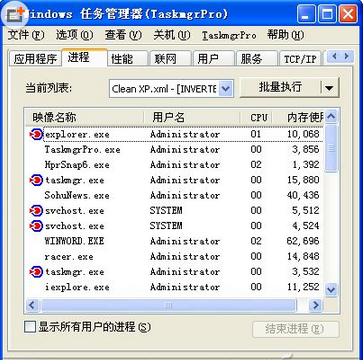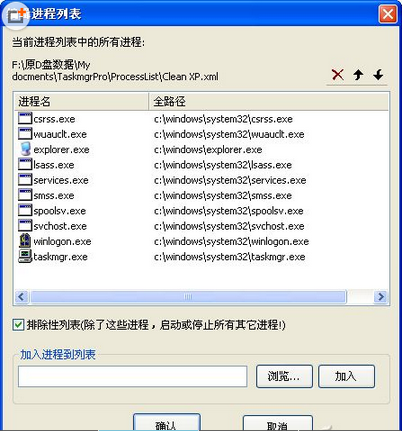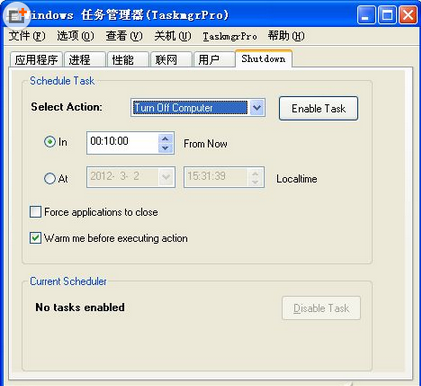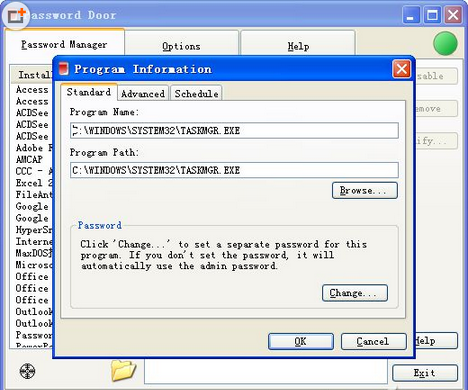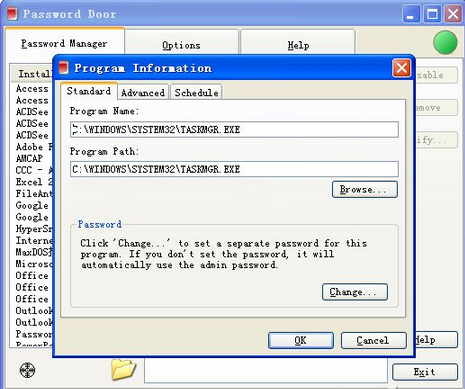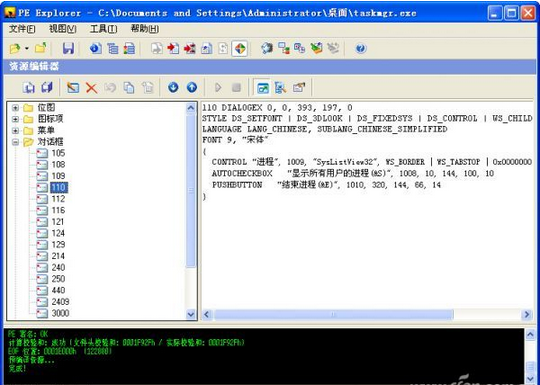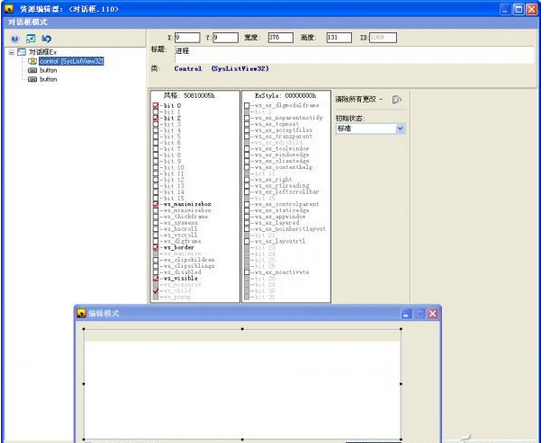系統自帶的任務管理器是最常用的功能之一,不過,任務管理器的功能你都了解嗎?如何將其最大功能發揮出來呢?下面系統之家小編就給大家介紹下如何將任務管理器的“潛能”都挖掘出來。
讓任務管理器吃上“補藥”
您是否覺得任務管理器的功能太過單薄?那就請出TaskmgrPro插件,為其增加威力吧!該插件可以為任務管理器添加進程批量控制,服務管理,掌控啟動項,查看網絡連接,定時關機,管理共享資源等新功能。這裡我們主要談談進程批量操作,在任務管理器窗口中打開“進程”面板,按下Ctrl或者Shift的同時,依次選擇目標進程,即可將其全部選中,之後點擊“結束進程”按鈕,在彈出的對話框中點擊確認按鈕,即可將選中的進程全部關閉。實際上,要想發揮進程批量操作的威力,離不開TaskmgrPro提供的進程列表功能。例如當病毒,木馬等惡意程序侵入系統後,往往會啟動各種亂七八糟的進程。我們在對其清理之前,最好將無關進程全部關閉,為殺軟打造一個純淨的環境。為此,在“當前列表”欄中選擇選擇“Clean XP.xml”項,可以選中所有正常系統進程(如圖1)。
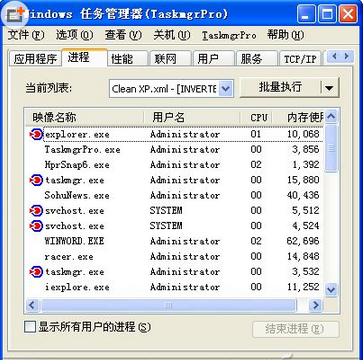
之後點擊“批量執行”按鈕旁邊的箭頭,在彈出菜單中點擊“編輯此進程列表”項,在彈出窗口(如圖2)中勾選“排除性列表”項,表示僅僅關閉本列表之外的進程。之後點擊上述按鈕菜單“批量執行”→“批量結束列表中的所有進程”項,可以關閉當前列表之外的所有進程。這樣所有無關的進程就會被全部干掉,而只保留合法的系統進程。這樣殺起毒來就輕省多了。在“Services”,“TCP/IP”,“Startup”,“共享設置”等面板中可以對系統服務,網絡連接,啟動項,共享資源等對象進行查看或者管理操作,限於篇幅就不逐一詳述了。
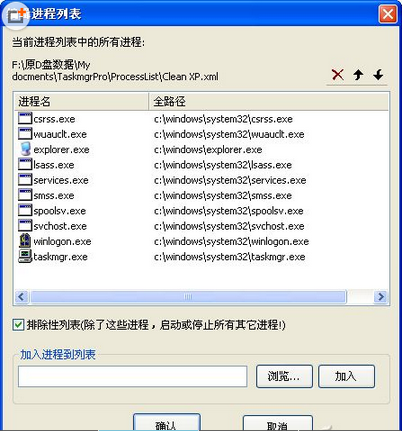
為任務管理器加把“鎖”
有時,出於安全性的考慮,我們不想讓別人隨意開啟本機的任務管理器,那麼最好的辦法就是為其加把鎖,將非法使用者拒之門外。使用Password Door這款軟件,就可以徹底鎖定任務管理器。運行Password Door安裝程序,在其中的“Set Admin Password”窗口中輸入主控密碼。當啟動Password Door時,必須輸入主控密碼後才可以進入其主界面。在其主窗口中的“Password Manager”面板左側列出本機上安裝的所有軟件名稱,您可以選擇需要加鎖的程序。這裡為簡單起見,首先打開任務管理器窗口,之後在“Password Manager”面板底部選擇准星圖標,將其拖動到任務管理器上,Password Door即可捕捉到任務管理器窗口信息,在彈出的加密窗口中的“Standard”面板(如圖4)顯示任務管理器的程序的名稱和路徑。為了提高安全性,最好為目標程序單獨設置訪問密碼,在“Password”欄中點擊“Change”按鈕,設置所需的密碼。這樣,以後就只能使用該密碼啟動任務管理器。
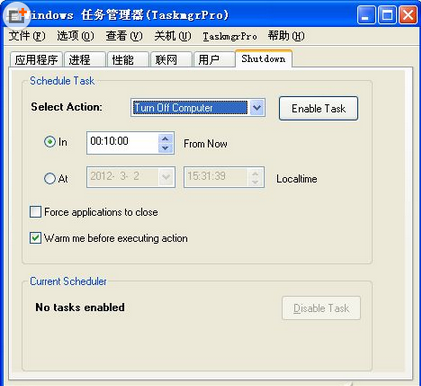
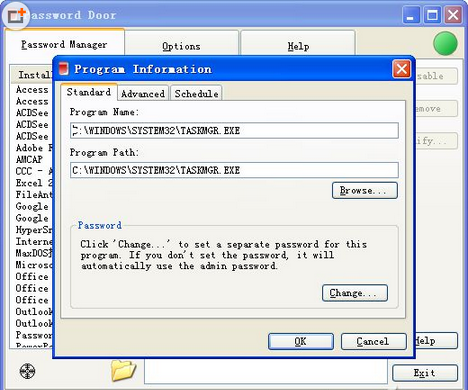
在“Advanced”面板(如圖5)底部的“Advanced Options”列表勾選“Enable EXE identity”項,表示允許Password Door對目標程序進行全面監測,即使其更改名稱和路徑,也無法避開Password Door的鎖定保護。勾選“Always ask for password”項,表示當重復啟動目標程序時,每次都必須輸入預設密碼。在“Protection”欄中可以選擇保護的類型,依次包括允許、禁止、密碼保護(默認)等。
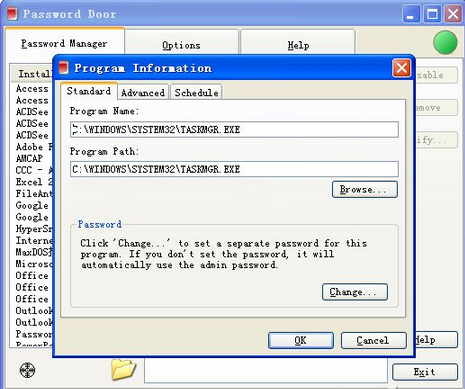
讓進程列表徹底“隱形”
如果您不想讓別人了解本機運行的進程信息,最好的解決方法就是對進程列表進行屏蔽,讓別人面對“失蹤”的進程列表無計可施。就這需要使用PEExplorer這款強悍的資源修改工具。在PEExplorer主窗口工具欄中點擊“打開文件”按鈕,導入 “taskmgr.exe”文件。在PPExplorer的工具欄中點擊“資源查看”按鈕,在“資源編輯器”窗口的左側選中“對話框”-“110”項,選中“進程”面板窗體(如圖6)。
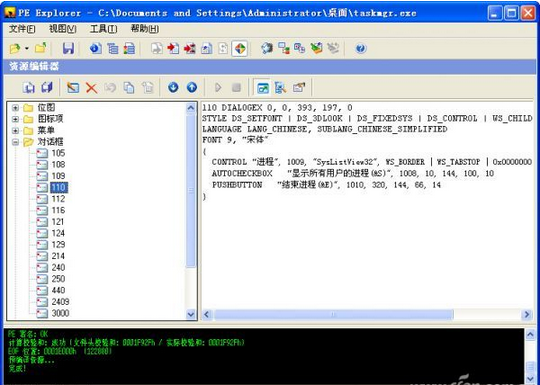
點擊“Ctrl+Shift+E”鍵,在“對話框模式”窗口左側列表中選中“control[SysListView32]”項,在右側窗口中的“風格”欄中取消“ws_visible”選擇框前部的紅色標記,可以讓進程列表徹底“隱形”(如圖7)。
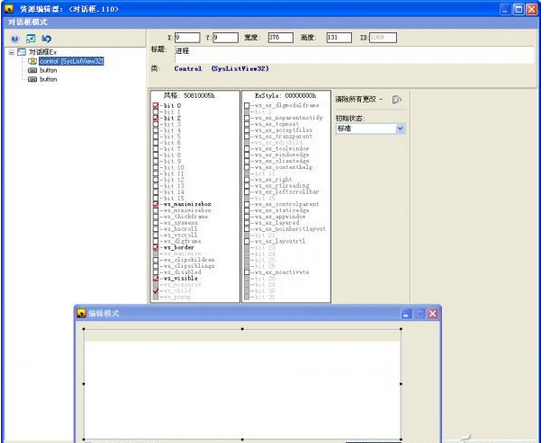
按照同樣方法,分別在窗口左側選擇兩個“buton”項,分別取消其“ws_visible”項的選擇狀態。可以讓“顯示所有用戶的進程”框和“結束進程”按鈕消失。之後點擊確定按鈕,在彈出窗口中點擊“是”按鈕,完成修改操作。按照同樣方法,在“資源編輯器”窗口的左側選中“對話框”-“112”項,點擊“Ctrl+Shift+E”鍵,選擇“應用程序”窗口。之後按照同樣的方法,可以隱藏“應用程序”列表,“結束任務”按鈕,“切換至”按鈕,“新任務”按鈕等對象。當修改完成後,點擊工具欄上的保存按鈕,得到修改後“taskmgr.exe”文件。為了避開系統文件保護的限制,可以在“開始”→“運行”中執行命令“sfc /PURGECACHE”,清空緩存文件夾內容。之後將修改後的“taskmgr.exe”文件覆蓋“c:\windows\system32”文件夾下的原始文件,Windows隨即彈出文件保護對話框,在其中選擇“取消”按鈕。這樣當重新打開任務管理器時,就會欣賞到您精心打造的限制版任務管理器了。